DNSの管理
弊社でWordPressサイトをホストする場合、弊社DNSサービスを使用して、弊社がトランザクションメールの配信に使用しているMailChannelsのSPFとDKIMレコードをはじめとする、DNSレコードを管理することができます。こちらは任意のサービスですが(DNSレコードはお好きな場所で管理可能です)、弊社のプレミアムDNSサービスを使ってDNSを管理する場合は、こちらのページをご覧ください。
DNSの仕組み
ブラウザにサイトのドメイン/アドレス(yourwebsite.com)を入力すると、コンピュータはDNSシステムを使用して、DNS情報を取得できるネームサーバーを探します。DNSシステムからは、以下のような情報が返されます。
- ns-155.awsdns-22.com
- ns-326-awsdns-15.net
- ns-1352-awsdns-29.org
- ns-1536-awsdns-08.co-uk
次に、訪問者のコンピュータから、上記ネームサーバーの1つに問い合わせが実行されます。ドメインのIPアドレスを調べるために、DNSのAレコード(サーバーのIPアドレスが記載されている)が確認される仕組みです。弊社のお客様の場合、ドメインのAレコードには、弊社のIPアドレスが設定されています。そのため、コンピュータが弊社のIPアドレスに接続して、yourwebsite.comを読み込むことになります。
KinstaのDNS
弊社WordPress専用マネージドホスティングプランには、Amazon Route53提供のプレミアムエニーキャストDNSサービスが付帯します。Route53は、世界最速のDNSサービスの一つに数えられ、応答時間高速化のため、レイテンシと位置情報に基づいたルーティングにも対応しています。
通常、プレミアムDNSの利用には追加料金が発生しますが、弊社のお客様には無料でご利用いただけます。なお、弊社DNSに追加できるドメイン数は、ご利用のプランのサイト上限数と同じになります。
ドメインにKinstaのDNSを設定する
1. 最初のドメインを追加する
弊社DNSでドメインを設定するには、MyKinstaの「DNS」画面に移動し、「最初のドメインを追加」をクリックします。すでにDNSゾーンを追加している場合は、右上に表示される「ドメインを追加」をクリックしてください。

2. ドメイン名を追加する
「ドメインの追加」画面で「ドメインを追加」をクリックし、ドメインを貼り付けます。メールサービスにGoogle Workspaceをお使いの場合は、「Gmail MXレコードを追加」にチェックを入れると、MXレコードを自動で設定することができます。注)その後、Google Workspace用にCNAMEとTXTレコードの設定が必要になる場合があります。
複数ドメインを追加するには、「ドメインの追加」を再度クリックして、同様に追加してください。
ドメイン名を入力し終えたら、「ドメインを追加」をクリックして続行します。
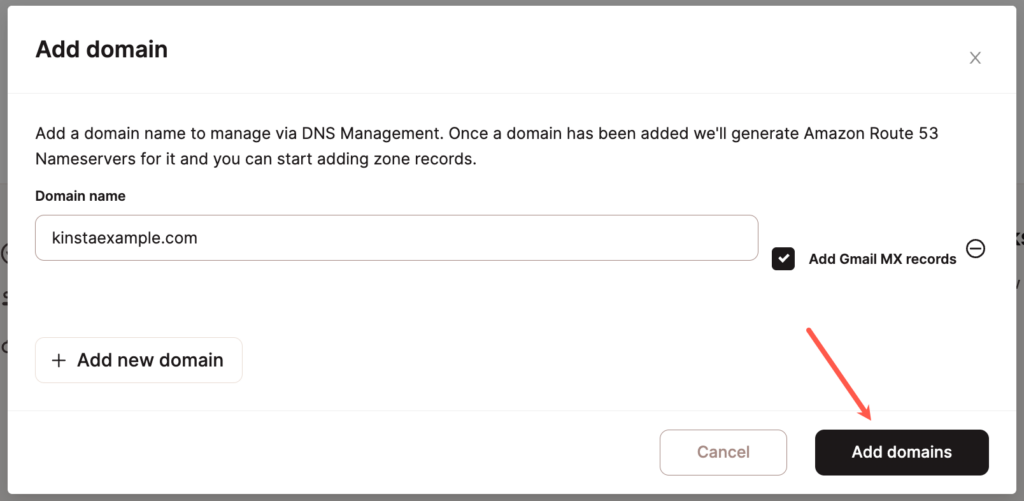
3. ネームサーバーを確認する
次の画面で、ドメインを紐付ける4つのネームサーバーが表示されます。
- ns-332.awsdns-41.com
- ns-1255.awsdns-28.org
- ns-618.awsdns-13.net
- ns-1650.awsdns-14.co.uk
4. 既存のDNSレコードをコピーする
ドメインのネームサーバーを変更する前に、ドメインに設定されている既存のDNSレコードをコピーします。
ドメインのネームサーバーが紐付いているDNSサービスにログインします。これは、ドメインのレジストラや、他のDNSサービスである可能性もあります。
サイトの各DNSレコードを現在のDNSサービスから弊社DNSに追加します。DNSレコードは自動で設定されないため、手動で行ってください。
5. ドメインレジストラにログインする
ドメインレジストラの管理画面にログインします。注)これは、現在お客様がDNSを管理している場所と同じ場所とは限りません。DNSは、現在ネームサーバーが紐付けられている場所で管理されており、ドメインのネームサーバーはドメインレジストラで管理されます。ここでは、ドメインのネームサーバーを変更するため、ドメイン登録が管理されている場所にログインしてください。
ネームサーバーの更新方法はドメインレジストラによって異なります。更新の手順がわからない場合は、ドメインレジストラの公式ドキュメントを確認するか、カスタマーサポートにお問い合わせください。
6. ネームサーバーを見つける
ドメインレジストラのネームサーバー管理画面に移動します。この画面には通常、「DNS」「ゾーン管理」「DNSサーバーの変更」「独自のDNS」のような項目があります。見つからない場合は、ドメインレジストラの公式ドキュメントを確認するか、ネームサーバーの場所と更新方法について、カスタマーサポートにお問い合わせください。
7. MyKinstaでネームサーバーを追加する
レジストラと既存のネームサーバーの構成によっては、最初に既存のネームサーバーを削除する必要があります。その後、MyKinstaに表示されるネームサーバーを設定してください。4つのネームサーバーをすべて追加したら、以前のネームサーバー情報が残っていないか、よく確認してください。
ドメインレジストラでネームサーバーを更新した後、インターネット全体に変更が反映されるまで24~48時間かかる場合があります。これを待つ間、(まだの場合)次のセクションでご説明する手順に従って、必要なDNSレコードの追加を行うことができます。
接続したWordPressサイトを追加する
DNSゾーンを設定したら、WordPressサイトを接続することができます。接続後、「サイト管理者」もDNSレコードを管理できるようになります。「接続したWordPressサイト」で「サイトを追加」をクリックして該当のサイトを選択し、「接続したサイトの追加」をクリックしてください。

DNSゾーンに接続されているサイトを変更するには、「変更」をクリックします。DNSゾーンからサイトを削除するには、「削除」をクリックします。
DNSレコードを追加する
弊社DNSは、Aレコード、CNAMEレコード、MXレコード、TXTレコードなど、さまざまなDNSレコードタイプをサポートしています。以下、各DNSレコードの詳細、および弊社DNSでの設定方法をご紹介します。
「DNS」画面で管理したいドメインをクリックし、DNSレコードの追加(「DNSレコードを追加する」をクリック)または編集(対象のDNSレコードの横にある鉛筆アイコンをクリック)を行います。レコードの追加・編集後は、「DNSレコードを追加」または「DNSレコードを変更する」をクリックして保存します。
Aレコード
Aレコードは、ドメインをサーバーのIPV4アドレスに置き換えるもので、ドメインを介してサイトを公開するのに必要になります。弊社でのドメインの追加および紐付け方法はこちらをご覧ください。
- ホスト名:サブドメインを設定している場合は、サブドメインを指定します。ルートドメインのAレコードを設定する場合は、空欄にしてください。
- IPV4アドレス:サイトのIPアドレス(IPv4)
- TTL:デフォルトの1時間(推奨)
- DNSレコードのwww版と非www版を追加する:wwwドメインのCNAMEレコードを同時に自動追加する場合は、チェックを入れてください。

AAAAレコード
AAAAレコードは、ドメインに対するサーバーのIPV6アドレスを関連付けるものです。
弊社DNSでAAAAレコードを追加する状況としては、以下が挙げられます。
- IPV6をサポートする別のサーバーに紐付けたいサブドメインがある場合
- メインドメインのDNS管理に弊社DNSを使用しているが、メインドメイン自体はIPV6をサポートする別のサーバーに紐付けている場合
なお、弊社ではIPV4アドレスのみをサポートしているため、Kinstaサイトに使用することはできません。
- ホスト名:サブドメインを設定している場合は、サブドメインを指定します。ルートドメインのAAAAレコードを設定する場合は、空欄にしてください。
- IPV6 アドレス:サーバーのIPV6アドレス
- TTL:デフォルトの1時間(推奨)
- DNSレコードのwww版と非www版を追加する:ルートドメインのAAAAレコードを作成し、wwwドメインのCNAMEレコードを同時に自動追加する場合は、チェックを入れてください。

CNAMEレコード
CNAMEレコードは、正規ドメイン名と別名を関連付けるものです。一般的に、wwwありのドメインをwwwなしのドメインにマッピングするために使用されます(例:「www.kinstalife.com」から「kinstalife.com」)。AレコードまたはAAAAレコードの追加時に「DNSレコードのwww版と非www版を追加する」を選択した場合、wwwありドメイン用のCNAMEはすでに追加されています。弊社でのドメインの追加および紐付け方法はこちらをご覧ください。
- ホスト名:サブドメインのホスト名
- 指定先: CNAMEの解決先となるホスト名
- TTL:デフォルトの1時間(推奨)

CAAレコード
CAAレコードは、任意のDNSレコードで、ドメインのSSL証明書を発行を許可する認証局(CA)を指定することができます。ドメインにCAAレコードがない場合は、要求があればどのCAでもそのドメインのSSL証明書を発行することができます。CAAレコードを設定すると、信頼できないCAによるSSL証明書の生成を防ぐことができ、セキュリティの強化につながります。CAAレコードのフォーマットは以下の通りです。
your-domain.com CAA <flags> <tag> <value>以下、CAAレコードの各要素をご説明します。
Flag(フラグ)
CAAレコードの情報をCAが使用することを許可するかどうかを指定します。値は0または1になります。
0:Tagを認識しなくても、CAAレコード内の情報を使用することができる1:Tagを認識しない限り、CAAレコード内の情報を使用することはできない
Tag(タグ)
SSL証明書を発行する際、認証されたCAに許可される動作を指定します。一般的にissue、issuewild、iodefのいずれかを使用しますが、特定のCAに独自の値を設定することも可能です。
issue:ワイルドカードでないSSL証明書を生成することを許可するissuewild:ワイルドカードSSL証明書を生成することを許可するiodef:無効なSSL証明書の要求が出された際にメールで警告を受け取る
値
CAのドメイン名を指定します。例えば、主要CAの一つであるLet’s Encryptの値は、letsencrypt.orgになります。値を;に設定すると、どのCAもそのドメインに対してSSL証明書を発行することができなくなります。弊社DNSでCAAレコードを追加するには、ホスト名、値(CAのドメイン名)、Flag、およびTagが必要です。例として、以下のCAAレコードを追加します。
kinstalife.com. CAA 0 issue “letsencrypt.org”「DNSレコードを追加」画面で、以下のように各情報を入力します。

MXレコード
MXレコードはメールのルーティングに使用され、メールサービスによってレコードが異なります。
- ホスト名:メールアドレスのホスト名
- 指定先:メールプロバイダのホスト名
- 優先度:MXレコードの優先順位
- TTL:デフォルトの1時間(推奨)
以下、人気の高いメールホスティングサービスであるMX Route用のMXレコードを設定する例を見てみます。MX Routeが提供しているMXレコードは、以下の通りです。
- echo.mxrouting.net(優先度:10)
- echo-relay.mxrouting.net(優先度:20)
1つ目のMXレコードを以下のように追加します。

次に、2つ目のMXレコードを以下のように追加します(1つ目のレコードとは「指定先」と「優先度」が異なります)。

新規ドメインにGmail MXレコードを追加する
メールサービスにGoogle Workspaceをご利用の場合、弊社DNSにドメインを追加する際、「Gmail MXレコードを追加」にチェックを入れると、自動的に追加されます。

既存のドメインにGmail MXレコードを追加する
すでにドメインを追加し、弊社DNSに設定している場合は問題ありません。「Gmail MXレコードを追加」をクリックしてください。

表示される画面で「5件のレコードを追加する」をクリックするだけで完了です。
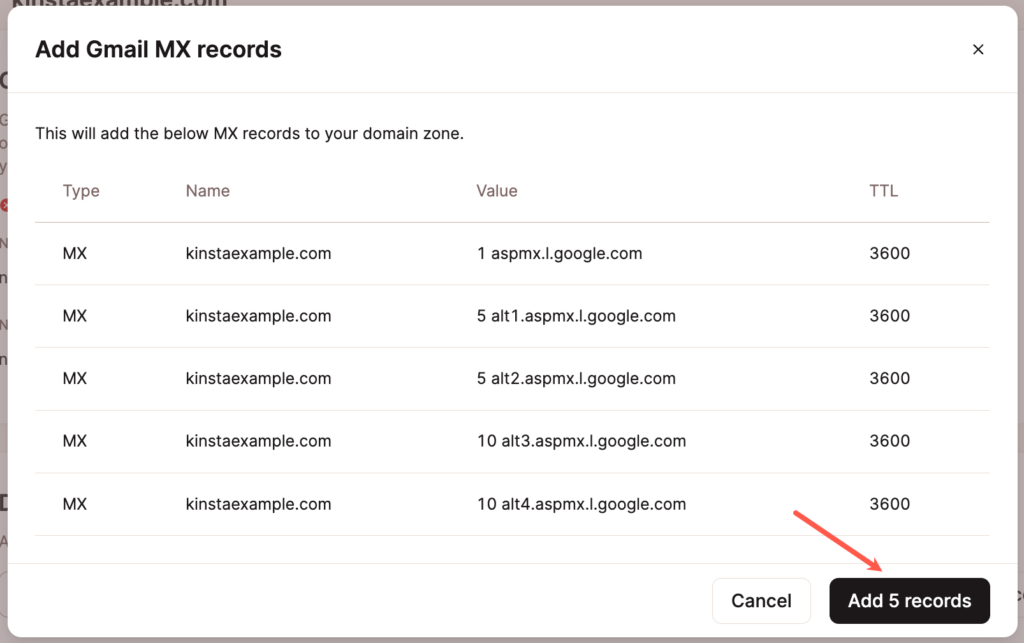
TXTレコード
TXTレコードには複数の用途がありますが、主にドメイン所有権の確認に使用されます。例えば、TXTレコードを使用すれば、Google Workspaceでドメインを確認することができます。
- ホスト名:TXTレコードのホスト名
- TTL :デフォルトの1時間(推奨)
- コンテンツ:TXTレコードの本文
Google Workspaceでドメイン「kinstalife.com」の所有権を確認するために、以下のTXTレコードを追加するとします。
google-site-verification=rXOxyZounnZasA8Z7oaD3c14JdjS9aKSWvsR1EbUSIQ「DNSレコードを追加」画面で、以下のように各情報を入力します。
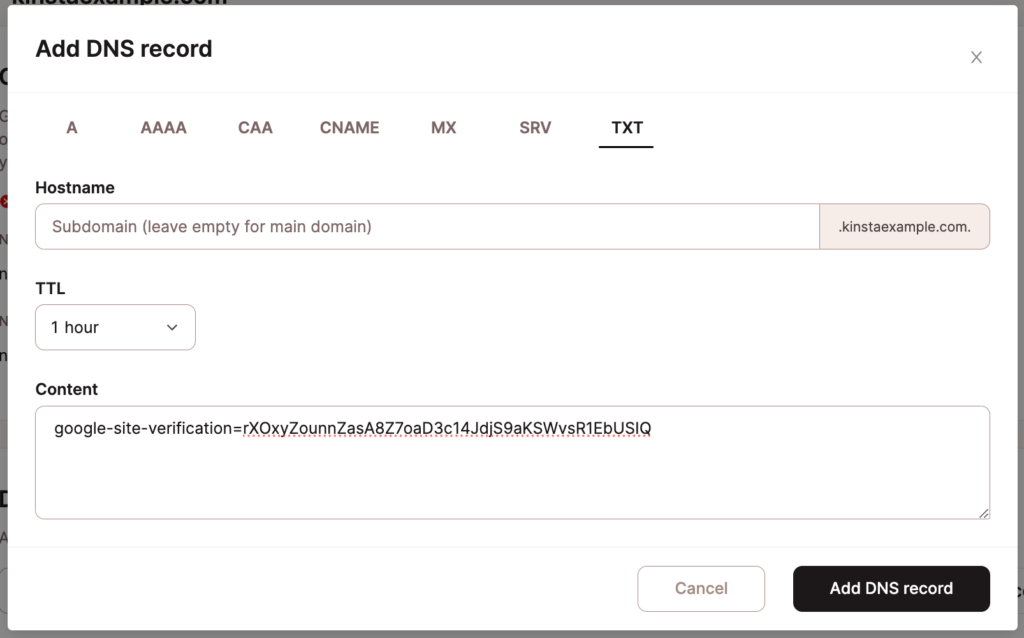
SPFレコード
SPFレコードは、インターネットサービスプロバイダ(ISP)が送信者のIPアドレスとサイトのIPアドレスを確認するのに使用されます。両者が一致しているのが正しい状態です。以下は、SPFレコードの例です。
v=spf1 include:servers.mcsv.net ?allサードパーティのメールプロバイダやトランザクションメールサービスでは、メール認証にSPFレコードの設定が必要になることがあります。しかし、現在では廃止されているため(RFC7208参照)、TXTレコードとして入力します。
- ホスト名:SPFレコードのホスト名
- TTL:デフォルトの1時間推奨
- コンテンツ:SPFレコードの本文(v=spf1で始まるもの)
MailChannels (弊社がトランザクションメールの送信に使用しているサービス)のSPFレコードを追加する方法については、以下の「メール認証」セクションをご覧ください。
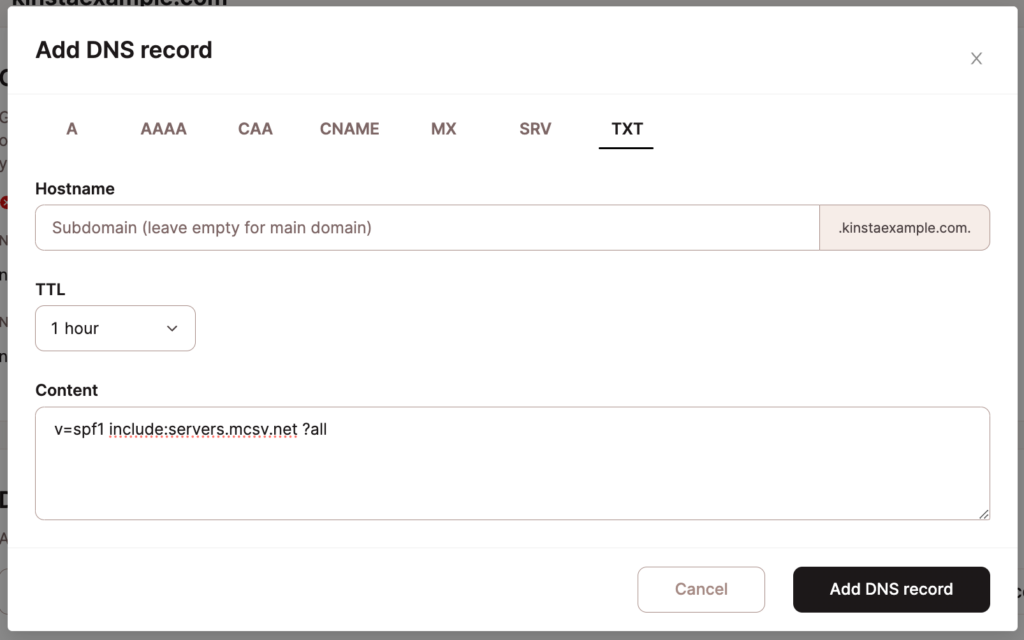
DKIMレコード
DKIM(DomainKeys Identified Mailの略)は、メールマーケティングツールやトランザクションメールサービスで広く使用されているメール認証技術です。弊社DNSには、DKIM専用の設定はなく、サービスに応じて、CNAMEレコードまたはTXTレコードとして入力します。以下は、MailgunのDKIMレコードを追加する例です。
DNSプロトコルにより、TXTレコードの文字数は255文字に制限されます。255文字よりも長いDKIMレコードの場合は、複数の文字列にレコードの値(コンテンツ)を二重引用符(”)で分割する必要があります。
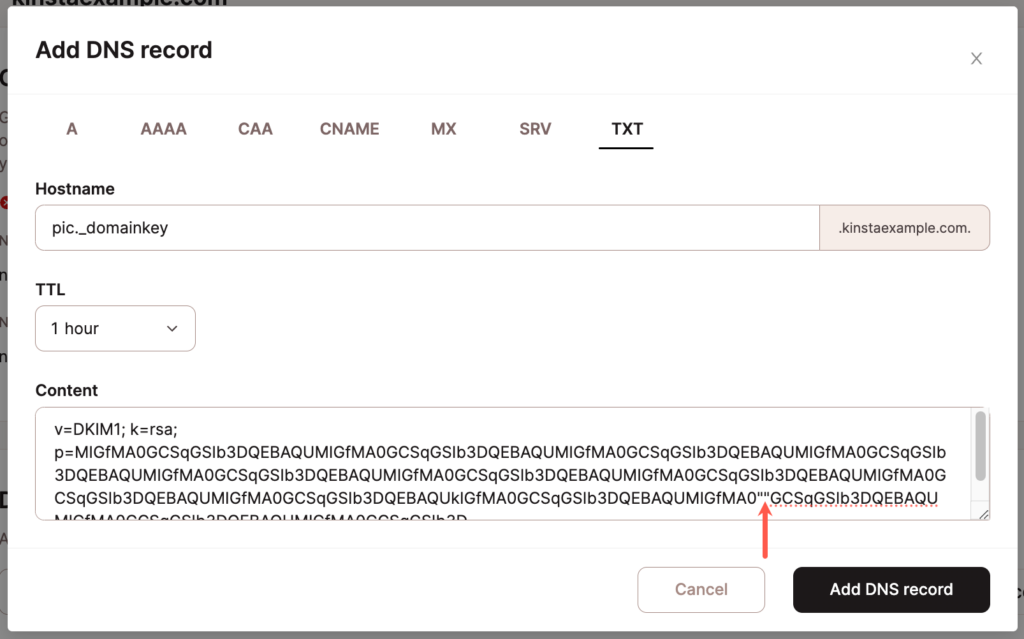
方法やツール(digコマンドやルックアップツール)によっては、DNSを確認すると、レコードが1つのエントリとして表示されることがあります。
"v=DKIM1; k=rsa; p=MIGfMA0GCSqGSIb3DQEBAQUMIGfMA0GCSqGSIb3DQEBAQUMIGfMA0GCSqGSIb3DQEBAQUMIGfMA0GCSqGSIb3DQEBAQUMIGfMA0GCSqGSIb3DQEBAQUMIGfMA0GCSqGSIb3DQEBAQUMIGfMA0GCSqGSIb3DQEBAQUMIGfMA0GCSqGSIb3DQEBAQUMIGfMA0GCSqGSIb3DQEBAQUkIGfMA0GCSqGSIb3DQEBAQUMIGfMA0GCSqGSIb3DQEBAQUMIGfMA0GCSqGSIb3DQEBAQUMIGfMA0GCSqGSIb3D"あるいは、以下のように、文字列の間に二重引用符が入ったレコードが表示されることもあります。
"v=DKIM1; k=rsa; p=MIGfMA0GCSqGSIb3DQEBAQUMIGfMA0GCSqGSIb3DQEBAQUMIGfMA0GCSqGSIb3DQEBAQUMIGfMA0GCSqGSIb3DQEBAQUMIGfMA0GCSqGSIb3DQEBAQUMIGfMA0GCSqGSIb3DQEBAQUMIGfMA0GCSqGSIb3DQEBAQUMIGfMA0GCSqGSIb3DQEBAQUMIGfMA0GCSqGSIb3DQEBAQUkIGfMA0GCSqGSIb3DQEBAQUMIGfMA0" "GCSqGSIb3DQEBAQUMIGfMA0GCSqGSIb3DQEBAQUMIGfMA0GCSqGSIb3D"SRVレコード
SRVレコード(サービスレコード)は、サービスがポート番号などの追加情報を必要とする場合に使用されます。主にSIPの設定、VoIP、およびIMで使用されるのが一般的です。
- ホスト名:SRVレコードのホスト名を
_service._protocolの先頭に指定してください。
(ホスト名は自動入力されるため、サービスとプロトコルのみを追加します) - 指定先:SRVレコードの指定先サーバー
- 優先度:対象ホストの優先順位
- ウェイト:同じ優先度番号を持つ他のSRVレコードとの相対的なウェイト
- ポート:サービスのネットワークポート
- TTL:デフォルトの1時間(推奨)
以下は、Office 365 Skype for BusinessのSRVレコードを弊社DNSに追加する例です。
- サービス:_sip
- プロトコル:_tls
- 指定先:sipdir.online.lync.com
- 優先度:100
- 重み:1
- ポート: 443
- TTL:1時間
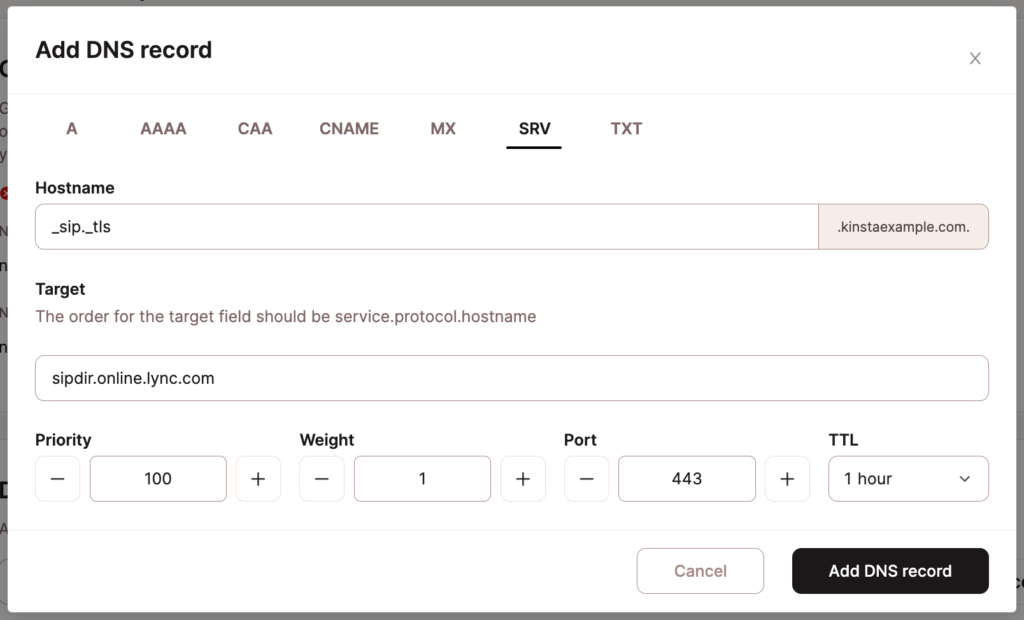
メール認証
メールのなりすましや正当なメールが迷惑メールに分類されることを防ぐため、ドメインにメール認証を設定することをお勧めします。一般的なメール認証のDNSレコードには、SPFとDKIMの2つがあり、弊社DNSに追加可能です。
弊社では、トランザクションメールの配信にMailChannelsを利用しており、お客様のWordPressサイトからのメールは、MailChannels経由で送信されます。
現在SPFのTXTレコードを使用して、ドメイン上のメールサービスのホスト名を認証している場合、メールの配信性を確保するために、MailChannelsのSPFレコードを設定してください。こちらのページでは、SPFのTXTレコードを更新する方法をご紹介します。
SPF TXTレコードを使用しているかどうかを確認する
弊社のDNSをお使いの場合、MyKinstaにログイン後、左側のメニューで「DNS」をクリックし、サイトのドメイン名を選択します。「タイプ」列からTXTレコードを見つけてください。「v=spf1」で始まっているものがSPFのTXTレコードです。弊社のDNSを使用していない場合は、ドメインのDNSレコードを管理しているサービスにてこれを確認してください。

または、whatsmydns.netのようなサービスを使用して、ドメインにSPFのTXTレコードが設定されているかどうかを確認することも可能です。ドメイン名を入力し、「TXT」を選択して、「Search」をクリックします。すると、以下のようにTXTレコードが一覧表示されます。

MailChannelsにSPFレコードを追加する
MailChannelsのSPFレコードを設定するには、お使いのDNSサービスで以下のTXTレコードを追加してください。
v=spf1 a mx include:relay.kinstamailservice.com ~all既に別のドメインを含むTXTレコードがある場合は、~allの前にinclude:relay.kinstamailservice.comを貼り付けてください。
弊社のDNSを使用している場合は、MyKinstaで「DNS」画面に移動し、「DNSレコードを追加する」をクリックします。

上部のタブから「TXT」を選択し、「コンテンツ」フィールドにv=spf1 a mx include:relay.kinstamailservice.com ~allを貼り付けます。サブドメインを使用している場合は、「ホスト名」フィールドにサブドメインを貼り付けてください。最後に、「DNSレコードを追加する」をクリックして保存します。
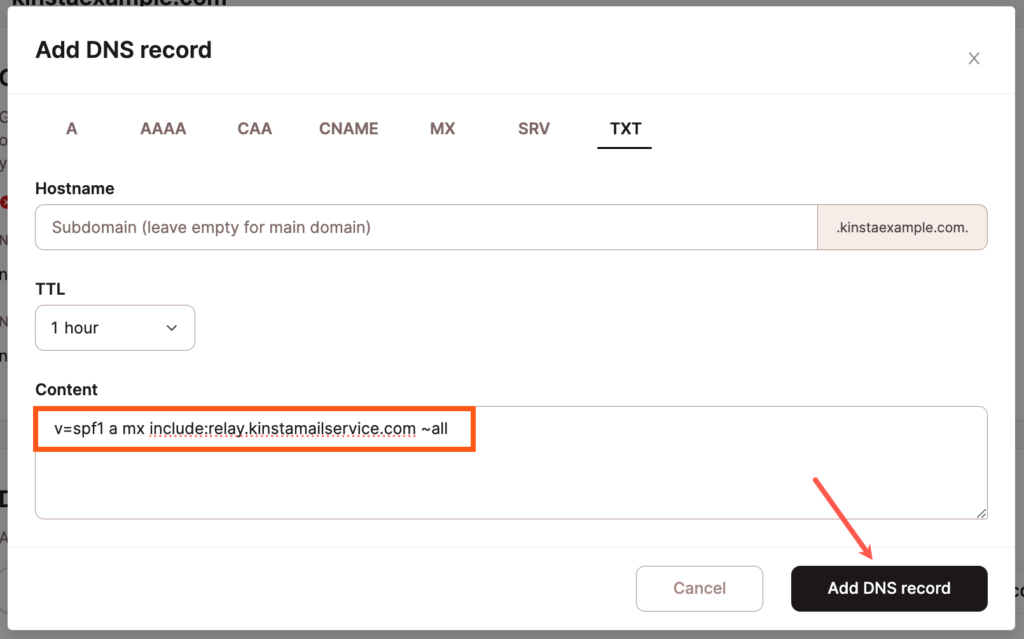
弊社DNSをお使いでない場合は、DNS管理サービスでSPFのTXTレコードを更新してください。DNSレコードの編集方法が不明な場合は、お使いのDNSサービスにお問い合わせください。